Kể từ mùa hè năm ngoái, chúng tôi biết rằng phiên bản mới của OS X El Capitan không thêm tùy chọn sửa chữa quyền từ Tiện ích đĩa Và đây là điều mà mặc dù Apple nói rằng không cần thiết phải làm điều đó, tôi đã quen với nó và tôi rất khó cưỡng lại khi một thứ gì đó không diễn ra tốt trên Mac ... Những gì Apple nói là: quyền đối với tệp được bảo vệ tự động và không còn cần thiết phải xác minh hoặc sửa chữa quyền đối với đĩa bằng Disk Utility.
Điều quan trọng cần lưu ý là có Bản thân Apple cũng nói rằng không cần thiết phải thực hiện việc sửa chữa và xác minh đĩa này ngoài việc cập nhật lên OS X mới chạy tự động, bởi vì chúng tôi tin điều đó và chúng tôi không nghi ngờ điều đó, nhưng nếu bạn là một trong những người đã quen với việc thực hiện nhiệm vụ này theo thời gian kể từ khi bạn "mày mò" rất nhiều với Mac và các máy khác, hôm nay chúng ta sẽ xem cách thực hiện "loại quyền mới xuất hiện lại" này bằng cách sử dụng tùy chọn Trợ giúp Đầu tiên mà chúng tôi cũng tìm thấy trong Disk Utilities biết rằng có một cái khác được thực hiện từ Terminal.
Chà, chúng ta hãy đi đến chỗ lộn xộn vì nó dễ hơn chúng ta nghĩ. Điều đầu tiên là mở Disk Utilities và nhấp vào đĩa chúng tôi muốn sửa chữa:
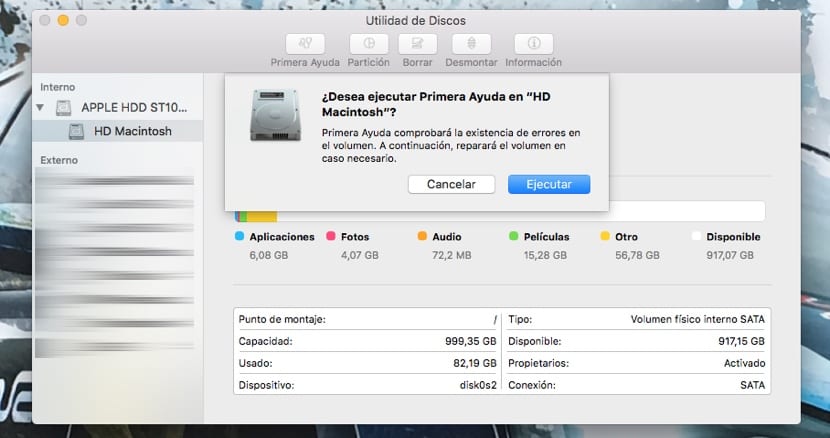
Khi chúng tôi đã ở trên đĩa, chỉ cần nhấp vào tùy chọn Sơ cứu:
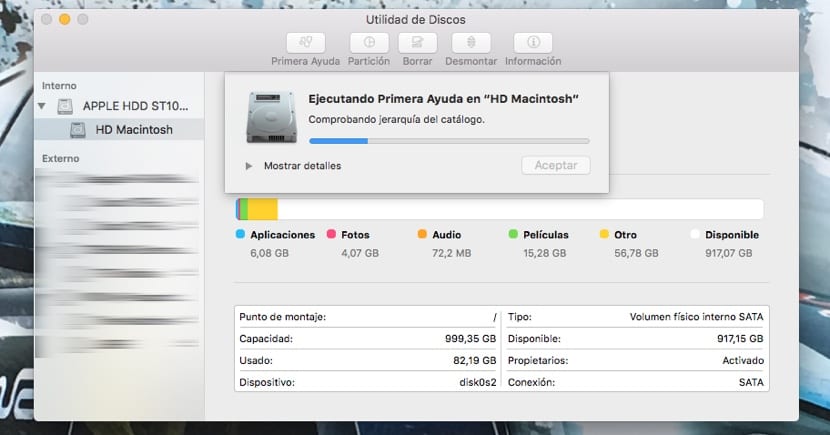
Quá trình sẽ được thực hiện và thậm chí sẽ hiển thị chi tiết của Trợ giúp đầu tiên này nếu chúng ta nhấp vào tab bên dưới, chúng tôi chấp nhận và sẵn sàng:

Trên thực tế, đó là một quy trình đơn giản chắc chắn phù hợp với tất cả chúng ta, nhưng rõ ràng là nhiều người dùng muốn thực hiện sửa chữa và xác minh đĩa hơn theo phong cách của OS X Yosemite và các hệ điều hành Mac trước đó, vì điều này, nó là cần thiết để sử dụng Terminal và chúng tôi sẽ xuất bản nó trong thời gian ngắn.
Tôi nghĩ rằng việc xóa mọi thứ khỏi đĩa tiện ích đã và đang lùi lại.
Macbook pro của tôi là từ năm 2011 nhưng ngay cả khi định dạng nó, nó luôn xuất hiện khi tôi muốn mở một ứng dụng và tôi thậm chí đã cập nhật "Captain" mà tôi đã hỗ trợ và toàn bộ quá trình shalalá và thậm chí như vậy, tôi lặp lại…. vòng tròn màu sắc nhỏ bé đó luôn tiếp tục tuôn ra ……… .. Tôi đã hết hy vọng rồi lol. Bạn có biết giải pháp nào ngoài việc vứt nó đi không? XD
Chà, tôi đã cập nhật iMac của mình từ 27 vào cuối năm 2010 lên El Capitan và đĩa DVD không hoạt động ... tức là tôi không thể cài đặt Parallels vì tôi có bản gốc của Win 7 (vì tôi không cần Win 10 và Tôi nghĩ rằng tôi không thể cài đặt). Với quyền, tôi sẽ giải quyết nó nhưng điều này từ lần trợ giúp đầu tiên, tôi không biết rằng tệp thực thi này sẽ xem xét các chương trình của tôi và nó sẽ loại bỏ một số ... Tôi không thích hệ thống này một sợi tóc.
Tôi đã cập nhật bản cập nhật sierra sáng nay và nó sẽ không cho phép tôi sao chép hoặc dán vào hệ điều hành đĩa ngoài của tôi cộng với tôi tuyệt vọng, tôi đã thực hiện trợ giúp đầu tiên nhưng vô ích, tôi cần trợ giúp